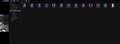このページのスレッド一覧(全10767スレッド)![]()
| 内容・タイトル | ナイスクチコミ数 | 返信数 | 最終投稿日時 |
|---|---|---|---|
| 4 | 1 | 2023年10月3日 13:54 | |
| 10 | 13 | 2023年9月23日 09:04 | |
| 0 | 8 | 2023年9月21日 16:27 | |
| 1 | 3 | 2023年9月16日 18:47 | |
| 4 | 5 | 2023年9月11日 22:45 | |
| 2 | 5 | 2023年9月10日 12:06 |
- 「質問の絞込み」の未返信、未解決は最新1年、解決済みは全期間のクチコミを表示しています
動画編集ソフト・動画再生ソフト > CYBERLINK > PowerDirector 16 Ultra 通常版
もはや古いソフトになってしまったので、回答して頂けるのかわかりませんが(^_^;)
メニューの表示時のBGMがプレビューの時には鳴っているのに、ディスクを作成すると無音になっています。
原因解決策をご教示いただけると幸いです。
![]() 0点
0点
PDRは代々使ってますので過去PDR16も入れてましたが既に削除しており、現在はPDR21を使ってますがレスします。
編集からディスク作成の貴方の作業流れが書かれいていないので分かりにくいですが、もしかして編集からダイレクトにディスク作成をされてませんか。
もしそうなら、各段階でのチェック作業を飛ばしてることになるので不具合箇所を特定できません。
従って、下記のように適切な手順でやってみて下さい。
○まずは、PDR16のアップデートをされてないなら行う。
16は古いので最新パッチは2018年11月29日のビルド3424が最後です。これよりビルドが古ければこれにアップデートを。
○確認ですが、いままで正常に使っていたが、ある日突然にその不具合が発生するようになったのか否か。
○編集完了からディスク作成までの適切な手順
1.編集完了
2.そのままディスク作成に行かないで、一旦[出力]で動画ファイルにレンダリング・書き出しします。
レンダリングのプロファイル設定は目的のディスク向けの設定にします。
DVD-Video用ならMPEG-2のコーデックで8Mbpsくらいのビットレートに、BDMVのBD用ならインターレースのm2tsコンテナでH.264で、ビットレートは24Mbpsくらいで高画質です。
3.動画ファイルを[出力]したら、そのファイルをPCで再生して映像・音声が正常かどうかを確認。これ大切。
4.ファイル再生が大丈夫なら、あらためてPDRの[ディスク作成]でそのファイルを読み込んで、DVD-VideoやBDにオーサリングします。このディスク作成でメニューを付けたりチャプターを打ったりします。
そのディスク作成では円盤には書き込まず、フォルダ作成だけでPCのHDDに書き出します。
5.フォルダに作成したら、そのフォルダをPowerDVD等のフォルダ再生に対応するPCプレーヤーで再生して、正常かメニュー動作は指定した通りか、チャプターは有効か等を確認します。これ大切。
6.フォルダ再生が正常なら、初めて円盤にライティングソフト等でライティング・書き込みします。
書き込むフォルダはDVD-Video形式の場合は[VIDEO_TS]フォルダと[AUDIO_TS]フォルダ、BD(BDMV形式)の場合は[BDMV]フォルダと[CIRTIFICATE]フォルダです。
7.できたディスクをディスク再生機器で視聴確認。
という流れです。大事なのは3.と5.の途中確認作業です。異常のないことを確認して初めてディスクに書き込みますから円盤が無駄になりません。
書込番号:24983911
![]()
![]() 2点
2点
早々にご回答ありがとうございました!
なんと4年前にも私の質問にご回答頂いておりました!
そして、私も4年ぶりのスライドショー作りで久々にこのソフトを使った次第です(^^;)。
お察しの通り、編集したものを「ディスク作成」というメニューからいきなりディスクを作成しておりました。
ダメなんですね。。。
その前にアップデートですね・・・。
書かれている通りに手順をふんでいきます。
また、分からないことがあったら教えてください。
宜しくお願い致します。
書込番号:24984540
![]() 0点
0点
色異夢悦彩無さん
アップデートはしました!
しかし・・・
2.で書かれていることが何のことやらさっぱりわかりません(´;ω;`)。
ド素人で申し訳ありません。
スライドショーをブルーレイディスクに焼きたくて、家族鑑賞用です
ブルーレコーダーで再生しテレビに映す予定です。
書込番号:24984595
![]() 0点
0点
もてぃもてぃ さん
こんにちは
随分前に返信させていただいたことがあったんだすね。
>2.で書かれていることが何のことやらさっぱりわかりません
BDオーサリングだったんですね。ということで、少しかみ砕いて2.を書いてみます。
尚、オーサリングという言葉がお分かりでないなら、下記でもご参考に。
https://win8-douga.info/page-0/
要するにディスク再生機器ではBDについてはBDMV形式かBDAV形式にファイルフォルダを構成しないと再生できないということです。PDRでは[ディスク作成]での処理がオーサリングの機能で、BDMV形式に構築します。
さて、2.の話ですが。
○編集完了して動画ファイルに出力することをレンダリング(書き出し)と言います。このレンダリングはPDRでは[出力]で目的用途に適合させるためにファイル形式や拡張子(コンテナ)やファイルサイズやビットレート等のプロファイルを設定してHDDへ動画ファイルを出力します。
今回はブルーレイディスク(BD)にオーサリングされるとのことなので、貴方の画像の通り[H.264 AVC]のコーデック選択で良いです。
但し、その他の注意として
・[ファイル拡張子]はMP4コンテナでなくてM2TSコンテナを選択する。
・[プロファイル名/画質]は「AVC 1920×1080/60i(16Mbps)」あるいは「AVC 1920×1080/60i(24Mbps)」を選択する。24Mbpsの方がビットレートが高いので画質は良いです。又、ビットレート等は「+」ボタンで好きに設定できます。
ちなみに、60iのiはインターレーススキャンで作るという意味で、BDオーサリングに適します。
○[書き出しフォルダ]はご自分で今回編集の名でフォルダを作って、保存先を指定する。
○[開始]でそのフォルダに動画ファイルとしてレンダリング出力されます。今回はM2TSコンテナに設定しているから「.m2ts」のファイルがHDDのそのフォルダ内に出力されます。
2.は以上ですが、その.m2tsファイルを[ディスク作成]で読み込んでオーサリングします。
あと、何か分かりにくい点がおありなら、具体的に書かれれば返信したいと思います。
書込番号:24985296
![]()
![]() 2点
2点
色異夢悦彩無さん
返信遅くなり申し訳ありません。
忙しくてアドバイス通りに編集する時間がなくムービーを使用する当日を迎えてしまい、とりあえずはBGMのないままの初めに焼いたディスクを流し鑑賞しました。
で、ディスクは回収し、もう一度色異夢悦彩無さんのアドバイスに従って手順通りにしたらBGM鳴りました!
ありがとうございました。
書込番号:25003006
![]() 1点
1点
もてぃもてぃさん
こんにちは
ディスク作成の手順が上手くいってよかったですね。
書込番号:25003099
![]() 2点
2点
色異夢悦彩無さん
お久しぶりです。
久々にまたこのソフトを使って動画編集をしました。
前に言われた通り出力もちゃんとしてメニューなんかも作り
あとはディスクを作成するのみという段階で
「ドライブまたはディスクの準備ができていません」
というエラーが出ました。
もはやこのソフトの問題と言うよりは
PCがそもそもBDディスクを認識していないように思うのですが・・・
色異夢悦彩無さんは詳しそうなので
どう対処したらよいのか・・・
お知恵を拝借したく書かせていただきました。
かなり編集に時間がかかったのでディスクに焼けないのはショックです( ;∀;)。
書込番号:25426625
![]() 0点
0点
もてぃもてぃ さん
お久しぶりです。
エラー原因は色々と考えられます。
A.BDドライブの経年劣化
B.BDメディアの品質不良
C.PDR16はバージョンが古いので、もう新しい更新サポートが無くてWinOS等に対して何らかの齟齬が出てる
等
A.の可能性では他のPowerDVD等のプレーヤーソフトで他のBDメディアの再生を確認することと、他のライティングソフトで書き込みを確認する。
これで分かります。
B.では別メーカーのBDメディアで確認する。Panasonicがベストでしたが生産が終わってるので在庫品があればそれで。
C.の場合はもうPDRを最新に更新するかですね。
最新は今月リリースされたばかりのPower Director 2024 (Ver.22)です。
とりあえずはBDにオーサリング作成しないで、PCのHDDにフォルダ作成してPowerDVD等で正常にフォルダ再生できるのであればA.かB.の原因。
他のやってみる確認として、PDRのフォルダ作成でオーサリングしてHDDに出来たフォルダ(BDMVとCERTIFICATEフォルダ)をPCの書き込みやライティングソフトでBDに書き込んでみる。
こんな感じでしょうか。
書込番号:25427712
![]() 3点
3点
色異夢悦彩無さん
早々のご返信ありがとうございます。
書き込みの後もPCを触っていたのですが、CDやDVDは認識しているのに
BDは認識していないという症状でした。
BDディスクは買ったばかりのものでしたし、たまたま1枚目が不良品?
と疑い念のため2枚目も試しましたが認識しませんでした。
Aが原因のようです。
DVDを読み取るもの(レーザー?半導体?)よりBDを読み取るものの方が早く劣化するようですね。
このタイミングで・・・( ;∀;)という感じですが。
このソフトも古くなってしまいましたが使っているPCも古くなってきているので仕方ないですかね。
とりあえず作成できたm2tsのファイルを外付けハードディスクにコピーし
昨秋買ったパナのBDレコーダーに取り込んでディスクに焼こうかと
素人考えに思いついたのですが、レコーダーが外付けHDのUSBを認識してくれませんでした( ;∀;)
実家のPCを借りてPowerDirectorをインストールして
外付けHDのm2tsのファイルをディスクに焼こうかなと思っています。
今回は頑張ってチャプターも付けたのですが、
その情報は生成されたm2tsのファイルに入っているんですかね。
最悪チャプターは諦めてながーい1本の動画のBDになってもやむなし
という状態です(^_^;)。
書込番号:25427749
![]() 0点
0点
もてぃもてぃさん
Aが原因とする場合ですが。
メニューやチャプターを付けたBDMV形式のオーサリングが完了しているとして、そのままの形式状態をBDレコに取り込むのは出来ませんから、PCの他のBDドライブでフォルダ書き込みするしかないですね。
その場合のやり方です。
使おうとされている他のPCにPDRはインストールする必要はありません。
まず、今のPCでHDDにフォルダ作成でオーサリング書き出しをします。するとBDMVとCERTIFICATEフォルダが生成されます。
次にNTFSにフォーマットしたUSBメモリに、そのBDMVとCERTIFICATEフォルダをコピーして他のPCでそのフォルダをエクスプローラで読み込んで、ライティングソフトあるいはOSの書き込み機能でBDにライティングする。
これだけでOKです。
このBDMV形式の構成そのものを書き込まないとメニューやチャプター等をそのまま生かしたBDはできないということです。
STREAMフォルダに入っているm2tsファイルは動画本体だけです。メニューやチャプター等の情報はBDMVフォルダ内の別のところに保存されてます。
なので、オーサリングしてできるBDMVとCERTIFICATEのフォルダごとまるまるをBDに書き込む必要があります。
今のPCでオーサリングまで出来ているなら、m2tsファイルからまたまたメニュー作成やチャプター打ち等の作業をするのは二度手間になります。
既に出来ているフォルダをコピーしてそれをBDに書き込むのが手っ取り早いです。
書込番号:25427894
![]() 0点
0点
色異夢悦彩無さん、ありがとうございます。
ずいぶん難しいですね(;^_^A
「出力」をしたときに数時間とかなり時間がかかったのですが、
オーサリング書き出しとはその作業とは別ですか?
(出力=レンダリングでしたっけ?)
「出力」をした時に誤って去年ムービーを作った時のフォルダに
つくってしまったので、m2tsファイルは今そのフォルダにあります。
再度やり直しですかねぇ・・・
あとそのm2tsファイルが21ギガもあり、そんな大容量のUSBメモリを
もっていないので買わないとだめですかね。
メニューやチャプターを諦めるなら
m2tsファイルをただ単にBDにコピーしたら見られるようになりますか?
度々質問して申し訳ありません。
書込番号:25427995
![]() 0点
0点
もてぃもてぃ さん
オーサリングとPDR操作の理屈が分かれば難しくないですよ。
出力=レンダリングはその通りです。目的のプロファイルで単に動画ファイルに書き出すだけです。
しかしオーサリングはPDRでは「ディスク作成」の機能のことで、再生機器で視聴できる規定の形式に構築することです。
もう一度ご参考リンクします。
https://win8-douga.info/page-0/
今回編集された内容の状態が分かりませんが、プロジェクト保存はされてるのですよね。
又、[ディスク作成]でオーサリングされたBDMV形式のフォルダは残ってますか。
残っているなら話は簡単で、既に書きましたようにそのフォルダをライティングするだけです。
USBメモリは今や安価です。
https://kakaku.com/pc/usb-memory/
私は32GBと64GBを多く使ってますね。
>メニューやチャプターを諦めるなら
オーサリングしたデータが残っているなら、それはもったいない話で、もう一度[ディスク作成]でオーサリングするのは手間です。
>m2tsファイルをただ単にBDにコピーしたら見られるようになりますか?
単に動画ファイルをBDに書き込んでもBDレコやBDプレーヤー等の再生機器では視聴出来ません。
上記のもう一度ご参考リンクしました通りです。[ディスク作成]でオーサリングして規定形式に構築しなければなりません。
あと、PC本体とPDRに問題が無く、ドライブの故障であれば下記のような外付けBDドライブを購入されるのも手ですね。
https://kakaku.com/pc/blu-ray-drive/itemlist.aspx?pdf_Spec101=2
書込番号:25428344
![]() 0点
0点
色異夢悦彩無さん、おはようございます。
いつも返信ありがとうございます。
オーサリング、わかりました!
去年もリンクを貼って頂いていたのに
その時は理解したつもりで
すっかり忘れていました。。。
>[ディスク作成]でオーサリングされたBDMV形式のフォルダは残ってますか。
今PowerDirectorで作ったプロジェクトを開いてディスク作成を見てみたら
作ったメニューが残っているのでどこかにできているんですよね(^^;)
検索してみたのですが、去年ムービーを作った時のものらしいのはヒットするのですが
今回作ったものらしきものがヒットしません( ;∀;)
普通はどこにできているんでしょう?
動画ファイルをBDに書き込んだらいいという単純なものではないんですね(;^_^A
USBメモリーそんなに安くなっていたとは知りませんでした。
買って何とかディスクに焼くまで頑張ります。
書込番号:25434180
![]() 0点
0点
動画編集ソフト・動画再生ソフト > CYBERLINK > PowerDVD 22 Ultra アップグレード・乗換え版
次のように「YouTubeにサインインできない」状態です。
1. 右上のサインインを押下
2. YouTubeにサインインで、サインインを押下
3. Googleにログイン
4. アクセスをリクエストで許可を押下
5. この127.0.0.1ページが見つかりません。
途中、PowerDirectorと出ます。
対策方法を教えていただけると嬉しいです。
![]() 0点
0点
>fuga8787さん
ブラウザでユーチューブをログインした状態で
PowerDVDをサイインしてみてください。
OSとブラウザは何になりますか?
書込番号:25417655 スマートフォンサイトからの書き込み
![]() 0点
0点
>ボーズジジイさん
早速ありがとうございます。
やってみましたが、ダメですね。
環境はwindows10,Edgiです。
windows11では問題なくできたので、
昨日Amazonで安くなった機会に、インストールしてみました。
書込番号:25417674
![]() 0点
0点
chromeでは試しましたか?
書込番号:25417777 スマートフォンサイトからの書き込み
![]() 0点
0点
>Miyazon.comさん
お返事ありがとうございます。
自動的にエッジが起動するので、試せていません。
書込番号:25418311
![]() 0点
0点
>Miyazon.comさん
chromeでもエラーになりました。
この 127.0.0.1 ページが見つかりません次の http://127.0.0.1/?code=4/0Adeu5BWp91jFI58vr7IgYQpwtjtC6JSdzqTrMvYdl9b99cFtj763XOMD1RjcL4jxNj6DFg&scope=https://www.googleapis.com/auth/youtube%20https://www.googleapis.com/auth/youtube.upload%20https://www.googleapis.com/auth/youtubepartner のウェブページは見つかりませんでした:http://127.0.0.1/?code=4/0Adeu5BWp91jFI58vr7IgYQpwtjtC6JSdzqTrMvYdl9b99cFtj763XOMD1RjcL4jxNj6DFg&scope=https://www.googleapis.com/auth/youtube%20https://www.googleapis.com/auth/youtube.upload%20https://www.googleapis.com/auth/youtubepartner
HTTP ERROR 404
書込番号:25418316
![]() 0点
0点
chromeはgoggleアカウントと同期させてますか?
書込番号:25418534 スマートフォンサイトからの書き込み
![]() 0点
0点
この 127.0.0.1 ページが見つかりません
Web アドレスに対応する Web ページが見つかりませんでした:
http://127.0.0.1/?code=4/0AfJohXmw1bbNsaHjUDwopQ3zxfvAmmuKIHYkoMgH05QpAZXwicFeUlQy05W3Drig2xxXZw&scope=https://www.googleapis.com/auth/youtube.upload%20https://www.googleapis.com/auth/youtubepartner%20https://www.googleapis.com/auth/youtube
HTTP ERROR 404
何とか解決できませんでしょうか?
書込番号:25432001
![]() 0点
0点
動画編集ソフト・動画再生ソフト > CYBERLINK > PowerDVD 22 Ultra アップグレード・乗換え版
音楽を聴いているのですが、一部のアルバムでアーティスト情報なしとでてしまいます。編集でアーティスト名を入れても更新されません。サイバーリンクに問い合わせをしていますが、いつ返事が返ってくるか分かりません。
書込番号:25417672 スマートフォンサイトからの書き込み
![]() 0点
0点
FLACだと駄目ですね。MP3でもダメなら、情報が用意されていない曲もしくはインターネットが遅いだけかもしれません。
Media Playerの方が無難だと思います。
書込番号:25417955
![]() 0点
0点
>ありりん00615さん
ハイレゾFLAC に対応してないんですかね。アーティスト情報だけ。
後の表示はされています。
書込番号:25425160
![]() 0点
0点
FLACの情報にはかなり以前のバージョンから対応していないので、あきらめたほうがいいです。
書込番号:25425203
![]() 1点
1点
動画編集ソフト・動画再生ソフト > グラスバレー > EDIUS X Pro 通常版
お世話になります。
最近、Neo3から X Proジャンプアップグレード版に乗り換え、使い始めました。
初期的な質問で恐縮なのですが Neo3で標準仕様となっていた、トランジションの【2D ディゾルブ】が
何処にあるのか分かりません。
ご教示、よろしくお願い致します。
![]() 0点
0点
「2D ディゾルブ」は通常、「トランジション」→「2D」にある筈ですが無いですね。
スクロールバーが見えていないのでもしかしてエフェクトのウィンドウが横に広がって全部表示されていないのかも知れません。
ウィンドウ上部をドラッグして移動して見てください。
それでも戻らない場合は右メニューの「既定値に戻す」でリセットしてみてください。
書込番号:25418922
![]()
![]() 2点
2点
>厚揚公太さん
早速の返信ありがとうございます!
ドラッグしてみたら、ずっと横の方に隠れていました。
はい、ひとつ解決しました、ありがとうございます。(^^)
ついで、と言っては申し訳ないのですが・・・
添付した画像のとおり、タイムラインのカットした真ん中の所をクリックすると
グレー色になったりしますが、これは X Pro の仕様なのでしょうか?
Neo3では見られなかった現象なので、「??・・・」と感じています。
書込番号:25419014
![]() 0点
0点
>厚揚公太さん
補足します、Neo 3 では、ビデオクリップをクリックして選択すると、色が明るく点灯する感じでしたが、
こちらでは、グレー色になります。
こういう仕様なのでしょうかね?
書込番号:25419035
![]() 0点
0点
無事解決してよかったです。
書き忘れてましたがウィンドウレイアウトはショートカットキーを設定すればボタン一つで切り替えられるので便利ですよ。
あとおかしくなった時には「Shift + Alt + L」で初期化することもできます。
▼EDIUS X Pro アップデート ver. 10.30 〜Windows 11 正式サポート
https://edit-anything.com/edius/ediusx-10-30.html
>グレー色になったりしますが、これは X Pro の仕様なのでしょうか?
これは仕様ですね。
多分、EDIUS8ぐらいからだと思いますが、そう言えば自分もNeoから移行した時には違和感がありましたw。
書込番号:25419048
![]()
![]() 2点
2点
>厚揚公太さん
ありがとうございました。(^^)
グレー色になるのは仕様だったのですね。
使い始めの今は、確かに違和感を覚えますが、分かりやすいと言えば、そうなのかもしれません。
慣れですかね?(^-^;
私のバージョンは、画像のとおりになっていました。
インストールしたのが8月20日頃だったので、最新バージョンなのだと思います。
この度は、解決したり納得したりで誠にありがとうございました。
また何かあったら、よろしくお願いします。
書込番号:25419066
![]() 0点
0点
動画編集ソフト・動画再生ソフト > CYBERLINK > PowerDVD 22 Ultra アップグレード・乗換え版
「CyberLink サポート」の「操作&使い方」は?
https://jp.cyberlink.com/support-center/faq/products?typeId=2&categoryId=151&prodId=1&prodVerId=1717&pageNo=1
書込番号:25416255
![]() 0点
0点
サポートページのリンクからダウンロードすれば済む話では?
https://jp.cyberlink.com/support/index.html?action=download
書込番号:25416308
![]() 0点
0点
動画再生ソフトの操作説明書…
何が分からないのか分かりませんが。分からないことを直接質問した方がよろしいのでは?と
書込番号:25416313
![]() 1点
1点
バージョンが違いますが、以下サイトを見れば直感的に分かるのでは。
https://freesoft-100.com/review/cyberlink-powerdvd.html
書込番号:25416328
![]() 1点
1点
>ありりん00615さん
ありがとうございます。
参考になりました。
書込番号:25416858 スマートフォンサイトからの書き込み
![]() 0点
0点
クチコミ掲示板検索
新着ピックアップリスト
-
【Myコレクション】windows11に対応で購入
-
【その他】原神用?
-
【欲しいものリスト】自作PC
-
【欲しいものリスト】200V脱衣所暖房
-
【欲しいものリスト】自作PC2025
価格.comマガジン
注目トピックス
(パソコン)
動画編集ソフト・動画再生ソフト
(最近3年以内の発売・登録)